驱动程序 Epson L210 在 Windows PC 上下载、安装和更新
已发表: 2021-04-17请参阅我们的分步指南,了解如何在 Windows PC 上下载和更新驱动程序 Epson L210。 请继续阅读以详细了解每一点。
爱普生是打印机和其他硬件外设行业的知名品牌。 然而,尽管是最大的制造商,但用户仍然对这些设备不满意。 爱普生最好的多功能墨盒打印机之一爱普生 L210 也发生了同样的情况。 相当多的用户报告说,在一段时间后打印机突然停止工作。
好吧,如果您也在处理某种问题,那么请放心,因为您可以再次发挥其有效性。 但是,在我们达成决议之前,最好了解它为什么会这样。 为什么爱普生 L210 突然停止工作?
看,这个问题的确切答案是过时或有缺陷的驱动程序。 当您的打印机驱动程序丢失或过时时,打印机效率滞后是很常见的。 但是,请不要担心并保持放松,因为您可以通过更新驱动程序来确保打印机的正常工作。
有时,错误安装的驱动程序也会妨碍您的 Epson L210 打印机的准确运行。 因此,在您的 PC 上安装兼容且正确的驱动程序至关重要。 通过这篇文章,我们创建了一个强大且最简单的方法列表,可帮助您在 Windows 10 和更早版本的操作系统上下载和安装最新的 Epson L210 驱动程序软件。 事不宜迟,让我们开始实际讨论。
爱普生 L210 驱动程序下载的强烈推荐方法
下载适用于 Windows 10 和更早版本的 Epson L210 驱动程序的最简单和最有效的方法是使用 Bit Driver Updater。 该软件具有高效的自动功能,可帮助用户一键下载和安装所有驱动程序的最新版本。
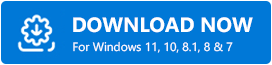
快速下载、安装和更新 Epson L210 打印机驱动程序的方法
尝试以下方法获取最新的驱动程序 Epson L210。 让我们详细了解它们!
方法一:使用设备管理器获取最新的Epson L210驱动
Windows 有一个用于更新、回滚、卸载和禁用驱动程序的内置程序,称为设备管理器。 您可以使用此实用程序下载打印机 Epson L210 驱动程序。 您需要做的就是执行上述步骤。
步骤 1:使用键盘,一次按Windows + R 键以触发屏幕上的“运行”对话框。
第 2 步:然后,在框中键入devmgmt.msc并按键盘上的 Enter 键。
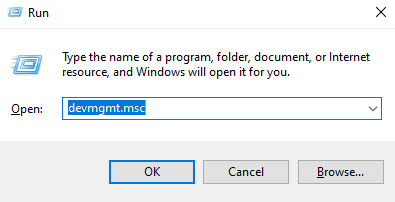
第 3 步:在此之后,在设备管理器窗口中,展开打印机或打印队列并找到 Epson L210 驱动程序。
第 4 步:接下来,右键单击 Epson L210 驱动程序,从菜单列表中选择更新驱动程序软件作为选项。
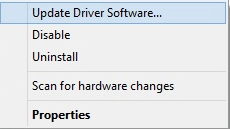
第 5 步:从后续提示中选择第一个选项。
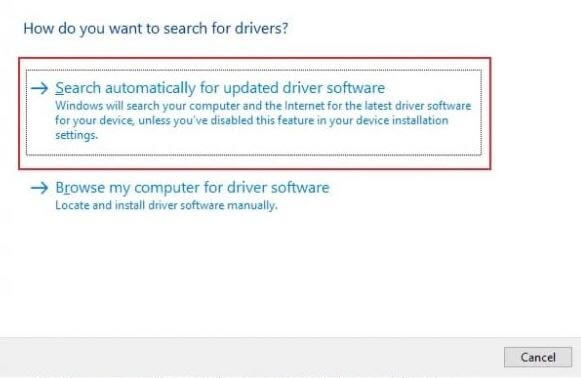
完成上述步骤后,Windows 会自动开始搜索驱动程序。 最后,重启电脑。 但是,有时设备管理器无法为您检测并安装正确的驱动程序。 因此,您可以尝试以下方法来获取正确的驱动程序。
另请阅读:如何在 Windows 10 中安装和更新蓝牙驱动程序
方法二:从爱普生官网下载爱普生L210驱动
您可以使用爱普生官网免费下载打印机驱动程序。 但是,要使用这种方法,您必须有关于您的 Epson L210 型号的正确信息。 如果您有,那么您可以按照以下共享的步骤进行操作:
第一步:访问爱普生官网。
第 2 步:然后,切换到其支持选项卡并单击它以从下拉菜单列表中选择打印机。
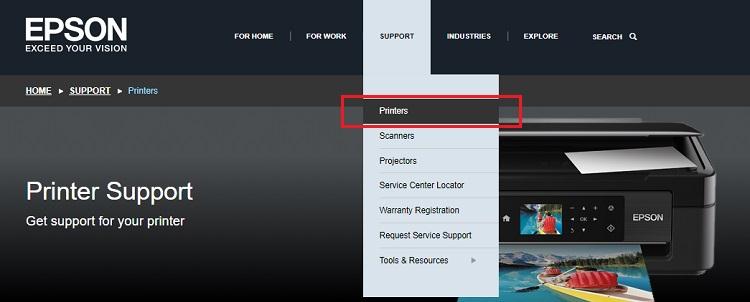

第 3 步:在此之后,键入要更新驱动程序的打印机的产品名称。 例如,键入 Epson L210。
第 4 步:接下来,单击旁边显示的“搜索”按钮。
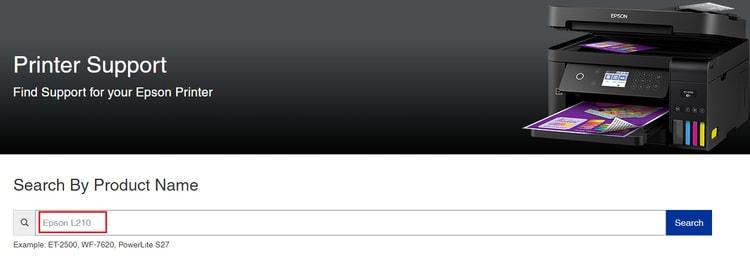
第 5 步:现在,选择与您的 Windows 操作系统兼容的驱动程序文件。
第6步:最后,点击下载按钮。
完成上述步骤后,双击运行下载的文件。 并且,按照屏幕上的说明在您的 PC 上安装最新的驱动程序 Epson L210。
另请阅读:如何在 Windows 10、8、7 上更新驱动程序 – 更新设备驱动程序
方法 3:通过 Bit Driver Updater 自动为 Epson L210 打印机安装最新驱动程序
如果您不熟悉技术技能,无法获取 Epson L210 打印机的最新驱动程序,那么您可以使用 Bit Driver Updater 来缓解工作。 它是最好的驱动程序更新工具,不仅可以更新驱动程序,还可以提高 PC 的整体性能。 不仅如此,使用此工具,您还可以解决其他与 Windows 相关的问题,包括蓝屏死机错误、频繁失败、游戏期间崩溃等等。 以下是您需要遵循的步骤,以便通过 Bit Driver Updater 修复有故障的驱动程序:
第 1 步:在您的 PC 上下载、运行并安装Bit Driver Updater 。
第 2 步:当您在 PC 上启动该软件时,它会自动开始扫描您的系统以查找过时或有故障的驱动程序。
重要提示: Bit Driver Updater 开始自动扫描。 但是,在极少数情况下,当它不能自行启动时,您需要通过单击“扫描”按钮手动启动它。
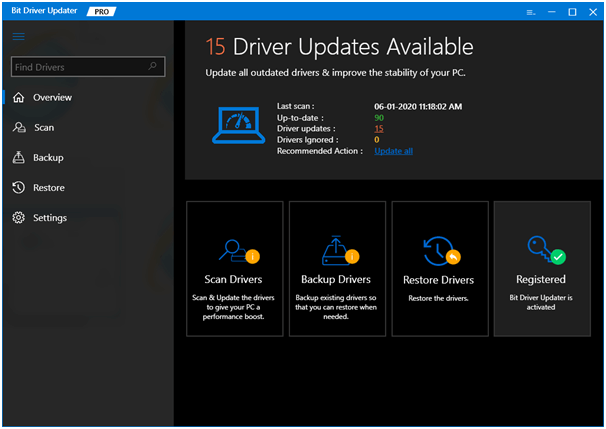
第 3 步:在列表中找到Epson L210 驱动程序,然后单击旁边显示的立即更新按钮。
第 4 步:并且,如果您发现更多驱动程序需要更新,并且想要更新所有驱动程序以及Epson L210 打印机驱动程序。 然后,您可以这样做,只需单击“全部更新”按钮即可。
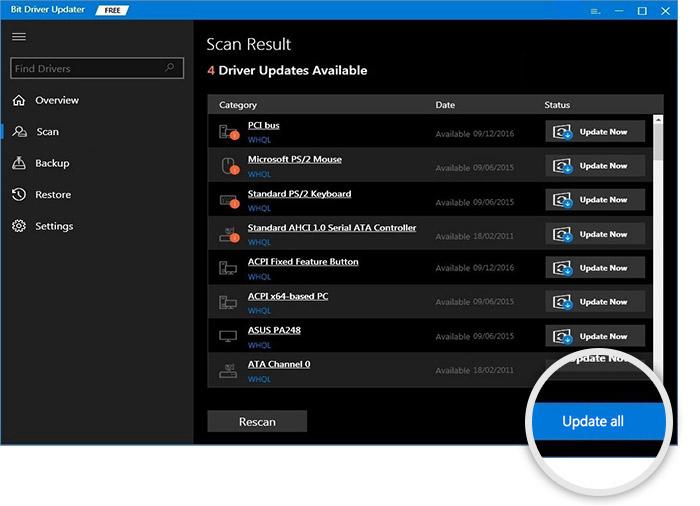
该实用程序有两种型号,即免费和专业版。 您可以使用它们中的任何一个。 但是,请记住,免费版本不允许您访问该软件的高级功能。 而专业版可以让您一键运行所有有故障的驱动程序的驱动程序更新。 此外,使用专业版,您还将获得完整的退款保证、备份和恢复设施以及 24/7 全天候的全面技术援助。 因此,通过使用 Bit Driver Updater 自动更新驱动程序,让这项艰巨的任务变得更容易一些。 要免费试用,请单击下面提供的下载按钮。
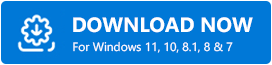
方法四:运行 Windows Update 下载 Epson L210 驱动程序
有时,您可以通过 Windows 更新安装最新版本的驱动程序。 同样,要下载 Epson 打印机驱动程序,您可以运行 Windows Update。 以下是如何做到这一点:
第 1 步:转到 Windows 的搜索框,然后键入设置,然后选择它的最佳匹配。
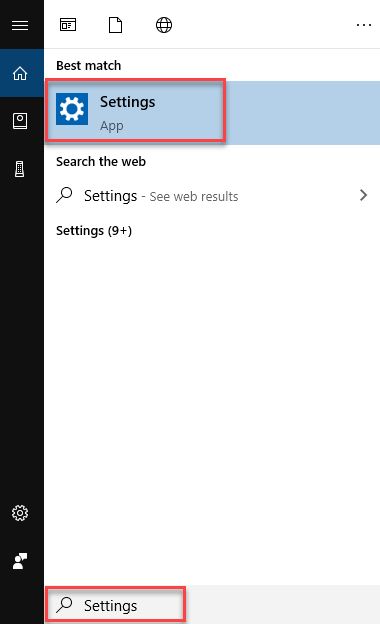
第2步:接下来,找到并单击更新和安全。
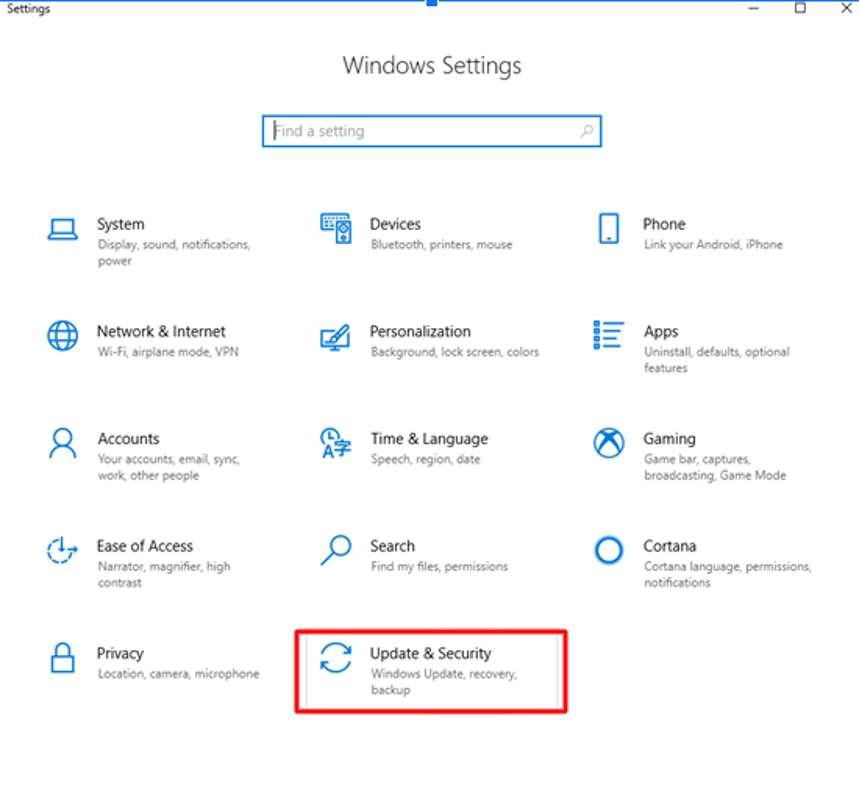
第 3 步:然后,从左侧窗格中选择 Windows 更新,然后单击检查更新选项。
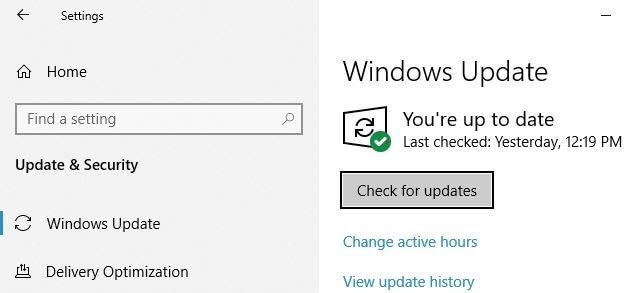
现在,Windows 将开始检查更新,如果有可用的更新,它将自动安装它。 Windows 更新不仅带来驱动程序更新,还带来新的安全补丁、更好的性能、错误修复和一些附加功能。
另请阅读:如何在 Windows 10、8、7 中更新音频驱动程序
Epson L210 驱动程序下载、安装和更新 – 完成
在这篇文章中,我们提到了最简单但有效的方法,您可以通过这些方法在 Windows 10、8 和 7 上快速下载和更新驱动程序 Epson L210。我们认为,使用 Bit Driver Updater 更新驱动程序是最好的方法,因为它节省了大量的时间和人工。 此工具可确保完整的自动驱动程序更新。 因此,您应该尝试一下。
如果您对此有任何疑问,请在下面的评论框中告诉我们。 此外,如果您有任何提示、想法和建议,请在下面的框中也告诉我们。 最后,如果您想阅读更多此类信息性文章,请注册我们的时事通讯。 到那时,敬请期待!
